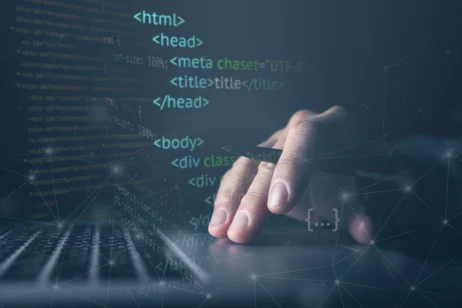Aprenda gratuitamente a utilizar o Git e o GitHub no dia a dia, dominando os principais comandos e fluxos de trabalho para controle de versões e colaboração em projetos.
Introdução ao Git e GitHub na Prática
Neste artigo, vamos aprender na prática como utilizar o Git e o GitHub no dia a dia. Veremos os principais comandos e fluxos de trabalho para criar um repositório local, conectá-lo a um repositório remoto no GitHub, fazer commits, pushes e pulls.
- Aprenda a utilizar o Git e o GitHub no cotidiano
- Conheça os principais comandos e fluxos de trabalho do Git e GitHub
- Saiba como criar um repositório local e conectá-lo a um repositório remoto no GitHub
O que é Git?
O Git é um sistema de controle de versões distribuído que permite que várias pessoas trabalhem juntas no mesmo projeto. Com o Git, você pode acompanhar todas as alterações feitas nos arquivos do projeto, ver quem fez cada alteração e quando, comparar versões, desfazer alterações indesejadas, entre muitos outros benefícios.
- Sistema de controle de versões distribuído
- Permite o trabalho colaborativo em projetos
- Acompanhamento de alterações nos arquivos, comparação de versões e desfazer alterações
O que é GitHub?
O GitHub é uma plataforma online que hospeda repositórios Git na nuvem. Ou seja, ele serve como servidor remoto para seus projetos versionados com Git.
- Plataforma online de hospedagem de repositórios Git
- Servidor remoto para projetos versionados com Git
Instalando o Git
O primeiro passo é garantir que você tenha o Git instalado na sua máquina. Vá até o site oficial do Git (https://git-scm.com/) e baixe a versão compatível com seu sistema operacional (Windows, Linux ou Mac).
- Baixe e instale a versão compatível do Git para seu sistema operacional
Criando uma Conta no GitHub
Acesse o site https://github.com/, clique em Sign Up e crie uma conta informando seu username, e-mail e senha.
- Crie uma conta no GitHub informando seu username, e-mail e senha
Configurando Usuário e Email no Git
Antes de começarmos a usar os comandos Git e interagir com o GitHub, precisamos configurar o username e e-mail que vamos utilizar. Isso será necessário para vincular suas contribuições locais ao seu perfil no GitHub.
- Configure o username e e-mail que será utilizado no Git
Iniciando um Repositório Local
A primeira coisa a se fazer é criar uma pasta para nosso projeto que será versionado. Você pode criar pelo explorador de arquivos mesmo.
- Crie uma pasta para o projeto que será versionado
Inicializando um Repositório Git
Para começar a utilizar o Git, é necessário inicializar um repositório local. Isso pode ser feito com o comando ‘git init’, que cria uma pasta oculta .git com todos os arquivos de configuração do Git e torna essa pasta um repositório Git válido para versionamento.
- O comando ‘git init’ cria uma pasta oculta .git para armazenar os arquivos de configuração do Git.
- A pasta oculta .git é essencial para tornar o diretório um repositório Git válido.
Criando um Repositório Remoto no GitHub
Após a inicialização do repositório local, é necessário criar um repositório remoto no GitHub para vinculá-lo. Isso pode ser feito acessando o GitHub, clicando no sinal + no canto superior direito e selecionando a opção New Repository.
- O GitHub oferece a opção de criar um novo repositório remoto a partir do menu + no canto superior direito.
- Ao criar um repositório remoto, é possível definir o nome, descrição, visibilidade e inicialização com um arquivo README.
Vinculando Repositório Local com GitHub
Após criar o repositório remoto no GitHub, é necessário vinculá-lo ao repositório local. Isso é feito através do comando ‘git remote add origin’, que estabelece a conexão entre os dois repositórios e define o apelido ‘origin’ para o repositório remoto do GitHub.
- O comando ‘git remote add origin’ vincula o repositório local ao repositório remoto no GitHub.
- O apelido ‘origin’ é comumente utilizado para referenciar o repositório remoto.
Enviando Alterações para o GitHub
Após vincular os repositórios local e remoto, é possível enviar as alterações para o GitHub. Para isso, utiliza-se os comandos ‘git add’, ‘git commit‘ e ‘git push’, que adicionam arquivos, criam commits e enviam as alterações para o repositório remoto, respectivamente.
- O comando ‘git add’ adiciona arquivos ao stage para serem commitados.
- Com o comando ‘git commit’, é possível criar um commit contendo os arquivos adicionados.
- Ao executar ‘git push’, as alterações são enviadas para o repositório remoto no GitHub.
Resumo de Comandos Básicos do Git
Além dos comandos apresentados, existem outros comandos básicos do Git que são essenciais para o versionamento de projetos. Entre eles estão ‘git status’, ‘git pull’ e ‘git clone’, que permitem verificar o status dos arquivos, baixar alterações do repositório remoto e clonar um repositório remoto já existente, respectivamente.
- O comando ‘git status’ exibe o status dos arquivos trackeados pelo Git.
- Ao utilizar ‘git pull’, é possível baixar as alterações do repositório remoto para o repositório local.
- Com ‘git clone’, é possível clonar um repositório remoto existente para o repositório local.
Trabalhando com Branches
Além dos comandos básicos, o Git oferece o recurso de branches, que permitem criar fluxos de trabalho isolados para desenvolver novas funcionalidades ou testar alterações sem impactar a branch principal. Esse recurso traz benefícios como a separação de alterações grandes em branches de suporte e a possibilidade de vários desenvolvedores trabalharem em paralelo.
- As branches no Git permitem criar fluxos de trabalho isolados para desenvolver novas funcionalidades ou testar alterações sem impactar a branch principal.
- Os benefícios do trabalho com branches incluem a separação de alterações grandes e a capacidade de vários desenvolvedores trabalharem em paralelo.
Trabalhando com Branches no Git
Ao trabalhar com o Git, é essencial compreender como gerenciar branches, que são linhas de desenvolvimento separadas. Isso permite testar novas funcionalidades sem impactar a branch principal e realizar deploys contínuos a partir da branch principal.
- Utilize o comando ‘git branch nome-da-branch’ para criar uma nova branch a partir da branch atual.
- Para mudar para outra branch, utilize ‘git checkout nome-da-branch’.
- Combine a criação e a mudança para uma nova branch em uma única linha com ‘git checkout -b nome-da-branch’.
- Ao concluir o desenvolvimento em uma branch de suporte, faça a mesclagem das alterações de volta para a branch principal com ‘git merge nome-da-branch’.
- Exclua uma branch quando suas alterações já foram mescladas e não são mais necessárias utilizando ‘git branch -d nome-da-branch’.
Trabalhando com Forks no GitHub
Forks no GitHub permitem criar uma cópia de um repositório de outra pessoa para a sua conta, possibilitando experimentar mudanças sem afetar o repositório original. Além disso, são amplamente utilizados em projetos open source para fazer melhorias e correções, e enviar pull requests para o repositório original.
- Ao criar um fork, você terá uma cópia exata do projeto na sua conta do GitHub.
- Clone o fork para sua máquina, faça as alterações, e faça commit e push das alterações para o seu fork.
- Ao enviar um Pull Request para o repositório original, o dono do projeto pode revisar, discutir e mesclar suas mudanças no projeto principal.
Ignorando Arquivos no Repositório
Muitas vezes, é necessário ignorar arquivos no Git, como arquivos de configuração, builds, dependências, etc. Para isso, cria-se um arquivo chamado .gitignore na raiz do projeto contendo regras de quais paths devem ser ignorados.
- Utilize o arquivo .gitignore para listar os arquivos/paths que não serão trackeados pelo Git, como a pasta ‘node_modules’ ou arquivos específicos.
Conclusão
Com as bases sólidas para versionar e colaborar em projetos com controle de versão, você poderá aprofundar mais seus conhecimentos e se tornar um colaborador eficiente.